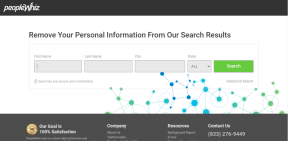YouTube थंबनेल नहीं दिखाए जाने को ठीक करने के शीर्ष 5 तरीके
अनेक वस्तुओं का संग्रह / / April 25, 2022
YouTube निस्संदेह विभिन्न कारणों से कई उपयोगकर्ताओं के लिए एक लोकप्रिय वीडियो स्ट्रीमिंग सेवा है। मनोरंजन के लिए हो या ट्यूटोरियल के लिए; YouTube के पास पेश करने के लिए बहुत सारे वीडियो हैं। और आपको वीडियो पर क्लिक करने के लिए लुभाने के लिए, सामग्री निर्माता एक थंबनेल डालते हैं जो आपको यह जानने में मदद करता है कि वीडियो में क्या उम्मीद की जाए। लेकिन क्या होगा अगर थंबनेल दिखाई नहीं दे रहा है?

कई हिचकियाँ जैसे YouTube खोज काम नहीं कर रही या वीडियो देखते समय काली स्क्रीन की समस्या आपके अनुभव को खराब कर सकता है। लेकिन क्या होगा अगर आप वीडियो का कोई थंबनेल नहीं देख सकते हैं? आप यह जांचने के लिए यादृच्छिक लोगों को टैप करने के आसपास नहीं जाएंगे कि यह किस बारे में है। यदि आप YouTube पर थंबनेल के स्थान पर रिक्त चित्र देखते हैं, तो नीचे दिए गए समाधान समस्या को ठीक करने में सहायता कर सकते हैं।
चूंकि YouTube डेस्कटॉप (वेब के माध्यम से) और मोबाइल ऐप दोनों पर उपलब्ध है, इसलिए हम सभी प्लेटफार्मों के समाधानों पर चर्चा करेंगे।
Android और iPhone पर नहीं दिख रहे YouTube थंबनेल को ठीक करें
यदि आप Android और iPhone के लिए YouTube ऐप में थंबनेल नहीं देख पा रहे हैं, तो यहां कुछ चरण दिए गए हैं जिनका आप अनुसरण कर सकते हैं।
1. एक स्थिर नेटवर्क से कनेक्ट करें
चूंकि YouTube इंटरनेट से वीडियो स्ट्रीम करता है, इसलिए आपको YouTube का निर्बाध रूप से उपयोग करने के लिए एक सक्रिय इंटरनेट कनेक्शन और एक स्थिर कनेक्शन की आवश्यकता है। अस्थिर या धीमा कनेक्शन जैसी समस्याएं पैदा कर सकता है YouTube टिप्पणियां लोड नहीं हो रही हैं या थंबनेल प्रदर्शित नहीं हो रहे हैं।
तो यह Ookla ऐप द्वारा स्पीड टेस्ट का उपयोग करके आपके Android और iPhone पर इंटरनेट स्पीड टेस्ट चलाने में मदद करेगा।
Android के लिए स्पीडटेस्ट
IPhone के लिए स्पीडटेस्ट

एक दो बार स्पीड टेस्ट चलाने के बाद, आप आसानी से यह निर्धारित कर सकते हैं कि यह आपका कनेक्शन है या आपके राउटर का फ़्रीक्वेंसी बैंड। यदि आप डुअल-बैंड राउटर का उपयोग कर रहे हैं, तो आप अपने फ़ोन को 5GHz फ़्रीक्वेंसी बैंड से कनेक्ट कर सकते हैं, और यह भीड़भाड़ वाले 2.4GHz बैंड या आपके मोबाइल डेटा का उपयोग करने से बहुत बेहतर होगा।
2. YouTube ऐप का कैश और डेटा साफ़ करें
कैशे और ऐप डेटा को साफ़ करना कभी-कभी इस तरह की समस्याओं को ठीक कर सकता है ताकि आप इसे एक शॉट दे सकें। आप इसे केवल Android फ़ोन पर ही कर सकते हैं क्योंकि iPhone किसी विशेष ऐप के कैशे को साफ़ करने का विकल्प प्रदान नहीं करता है। यहाँ यह कैसे करना है।
स्टेप 1: अपने स्मार्टफोन में सेटिंग ऐप खोलें और ऐप्स सेक्शन में जाएं।

चरण 2: YouTube पर नीचे स्क्रॉल करें और उस पर टैप करें।
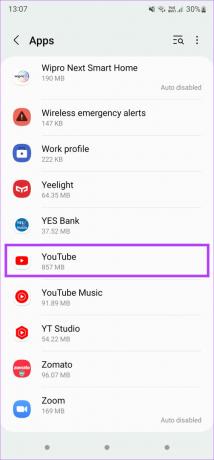
चरण 3: स्टोरेज टैब चुनें।

चरण 4: पहले क्लियर कैशे पर टैप करें और फिर डेटा क्लियर करें पर टैप करें।
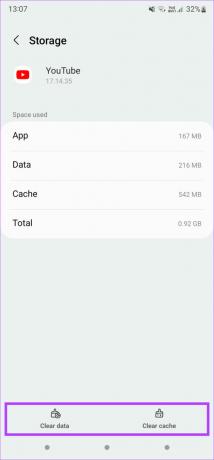
3. फोर्स स्टॉप ऐप और रीस्टार्ट
यदि YouTube ऐप घंटों से बैकग्राउंड में चल रहा है, तो आप इसे जबरदस्ती छोड़ सकते हैं और ऐप को फिर से खोल सकते हैं। IPhone पर, आपको कार्य स्विचर इंटरफ़ेस से YouTube ऐप को बंद करना होगा। एंड्रॉइड डिवाइस पर, इस तरह से आप किसी ऐप को जबरदस्ती रोक सकते हैं।
स्टेप 1: अपने फ़ोन पर ऐप ड्रॉअर खोलें और YouTube ऐप पर नेविगेट करें।

चरण 2: अतिरिक्त सेटिंग्स देखने के लिए YouTube ऐप आइकन पर टैप करके रखें।
चरण 3: ऐप की सेटिंग तक पहुंचने के लिए छोटे 'i' आइकन का चयन करें।

चरण 4: अब, नीचे-दाएं कोने पर फोर्स स्टॉप विकल्प पर टैप करें।
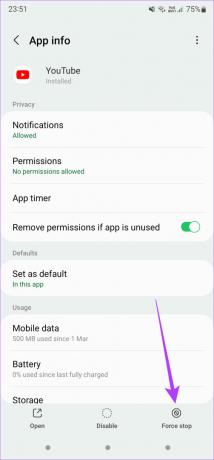
YouTube ऐप को अभी फिर से लॉन्च करें।
4. YouTube ऐप को नवीनतम संस्करण में अपडेट करें
आपके द्वारा अपने फ़ोन पर उपयोग किए जा रहे YouTube ऐप का संस्करण पुराना होने की संभावना है। इसलिए, यह हमेशा एक अच्छा विचार है अपने ऐप्स को अप-टू-डेट रखें. तो आप नवीनतम YouTube ऐप अपडेट को क्रमशः Google Play Store और App Store से डाउनलोड कर सकते हैं।
Android के लिए YouTube ऐप
आईफोन के लिए यूट्यूब ऐप
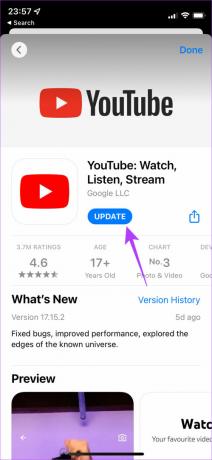
ऐप को अपडेट करें और फिर यह देखने के लिए खोलें कि क्या इसने समस्या को ठीक किया है।
5. Google के DNS का उपयोग करें
डिफ़ॉल्ट रूप से, अधिकांश उपयोगकर्ता अपने ISP के DNS सर्वर का उपयोग करते हैं, और वे अक्सर अतिभारित और धीमे होते हैं। इसमें स्विच हो रहा है गूगल का डीएनएस बेहतर और तेज़ इंटरनेट अनुभव प्राप्त करने में आपकी मदद कर सकता है। यहां बताया गया है कि अपने Android और iPhone पर DNS कैसे बदलें।
एंड्रॉइड पर
स्टेप 1: अपने स्मार्टफोन पर सेटिंग ऐप खोलें और डीएनएस सेटिंग्स को बदलने के लिए वाई-फाई सेक्शन में जाएं। यदि आप नहीं जानते कि यह कहाँ है, तो आप निजी DNS सर्वरों को देखने के लिए ऐप में खोज विकल्प का उपयोग कर सकते हैं। परिणामी विकल्प पर टैप करें।

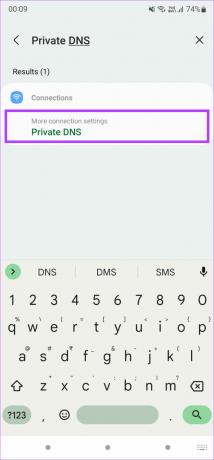
चरण 2: निजी डीएनएस का चयन करें।

चरण 3: स्वचालित विकल्प से 'निजी DNS प्रदाता होस्टनाम' पर स्विच करें।
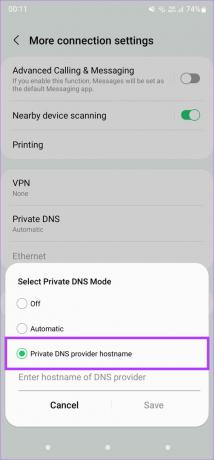
चरण 4: दर्ज डीएनएस.गूगल अपने DNS प्रदाता के रूप में रिक्त स्थान में। कुछ Android मॉडलों पर, यदि आप DNS सर्वर के IP पते को जोड़ने का विकल्प देखते हैं, तो इन्हें क्रमशः प्राथमिक और द्वितीयक DNS के रूप में - 8.8.8.8 और 8.8.4.4 - जोड़ें।

चरण 5: सेव पर टैप करें और सेटिंग ऐप को बंद करें।
नए DNS सर्वर से कोई फर्क पड़ता है या नहीं, यह जांचने के लिए आप YouTube ऐप को फिर से खोल सकते हैं।
आईफोन पर
स्टेप 1: अपने iPhone पर सेटिंग ऐप खोलें और वाई-फाई पर टैप करें।
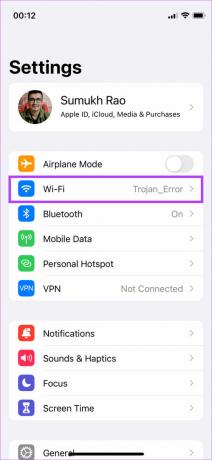
चरण 2: आप जिस वाई-फाई नेटवर्क से जुड़े हैं, उसके आगे 'i' बटन चुनें। यह अतिरिक्त सेटिंग्स लाएगा।
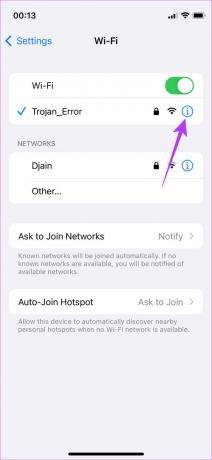
चरण 3: DNS अनुभाग तक नीचे स्क्रॉल करें। कॉन्फ़िगर DNS पर टैप करें, जो डिफ़ॉल्ट रूप से स्वचालित के रूप में सेट है।
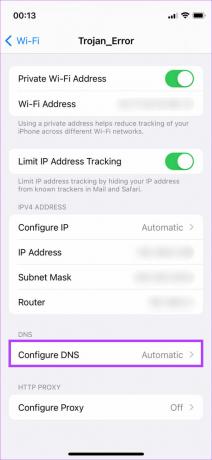
चरण 4: मैनुअल का चयन करें। अब आपको DNS सर्वर जोड़ने का विकल्प मिलेगा।
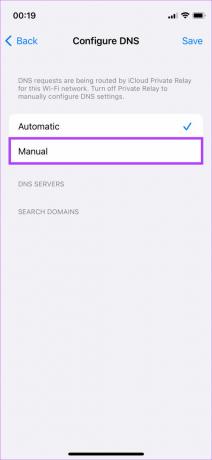
चरण 5: सर्वर जोड़ें के आगे हरे '+' आइकन पर टैप करें।
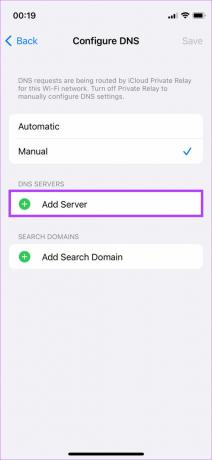
चरण 6: वहां 8.8.8.8 दर्ज करें। इसी तरह, सेकेंडरी सर्वर के रूप में 8.8.4.4 दर्ज करने के लिए ऐड सर्वर के आगे फिर से '+' पर टैप करें और टॉप-राइट कॉर्नर में सेव को हिट करें।

डेस्कटॉप पर नहीं दिख रहे YouTube थंबनेल को ठीक करें
यदि आप जिस समस्या का सामना कर रहे हैं, वह थंबनेल नहीं दिखा रहा है, वह YouTube के वेब संस्करण पर है और ऐप पर नहीं है, तो यहां कुछ सुधार किए गए हैं जिन्हें आप आज़मा सकते हैं।
1. एक स्थिर नेटवर्क से कनेक्ट करें
बिना तामझाम के YouTube का आनंद लेने के लिए एक अच्छा और स्थिर इंटरनेट कनेक्शन महत्वपूर्ण है। किसी भी ब्राउज़र में Ookla साइट द्वारा स्पीडटेस्ट का उपयोग करके इंटरनेट स्पीड टेस्ट चलाएं। अपने कनेक्शन की गुणवत्ता और गति का एक अच्छा अनुमान प्राप्त करने के लिए इसे दो बार दोहराएं। आप या तो एक स्थिर वाई-फाई नेटवर्क से कनेक्ट कर सकते हैं या बेहतर स्थिरता के लिए ईथरनेट कनेक्शन का उपयोग कर सकते हैं। वैकल्पिक रूप से, यदि आपने लंबे समय से ऐसा नहीं किया है, तो आप अपने राउटर को रिबूट करना चाह सकते हैं।
2. ब्राउज़र कैश और कुकी साफ़ करें
अपने ब्राउज़र से कैशे और कुकी साफ़ करने से कुछ वेब पेजों पर आपके सामने आने वाली कुछ समस्याओं को हल करने में मदद मिल सकती है। जबकि प्रक्रिया ब्राउज़र से ब्राउज़र में भिन्न होती है, आपको आदर्श रूप से सेटिंग्स> गोपनीयता के तहत विकल्प ढूंढना चाहिए।
यहां क्रोम पर कैशे और कुकीज को साफ करने का तरीका बताया गया है।
स्टेप 1: क्रोम पर एक टैब खोलें और टॉप-राइट कॉर्नर में तीन डॉट्स पर क्लिक करें।

चरण 2: यहां सेटिंग्स विकल्प चुनें।

चरण 3: बाएं कॉलम में गोपनीयता और सुरक्षा पर क्लिक करें।
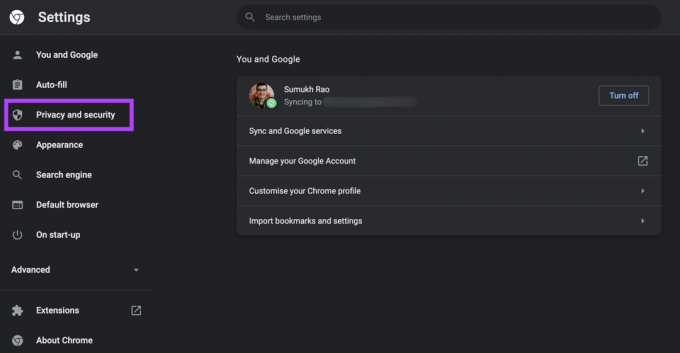
चरण 4: अब, ब्राउज़िंग डेटा साफ़ करें चुनें।

चरण 5: पॉप-अप में, 'कुकीज़ और अन्य साइट डेटा' और 'कैश्ड इमेज और फ़ाइलें' चुनें। सुनिश्चित करें कि समय सीमा ऑल टाइम पर सेट है। इसके बाद Clear data पर क्लिक करें।

इसी तरह, आप हमारे गाइड का अनुसरण कर सकते हैं Microsoft Edge पर कुकी और कैश साफ़ करें और फ़ायर्फ़ॉक्स आपके कंप्युटर पर।
3. एक अलग ब्राउज़र आज़माएं
हम जानते हैं कि यह अजीब लगता है, लेकिन आपका पसंदीदा वेब ब्राउज़र उस त्रुटि में फेंक सकता है। यह एक एक्सटेंशन या कुछ प्रॉक्सी सेटिंग हो सकती है जो YouTube के साथ ऐसी त्रुटि उत्पन्न कर सकती है।

YouTube खोलने के लिए किसी भिन्न ब्राउज़र का उपयोग करने का प्रयास करें और देखें कि क्या इससे आपकी समस्या ठीक हो जाती है।
4. गुप्त मोड में YouTube खोलें
यह भी हो सकता है कि आपने जिस Google खाते में लॉग इन किया है, वह YouTube के माध्यम से ब्राउज़ करते समय त्रुटियाँ उत्पन्न कर रहा है।
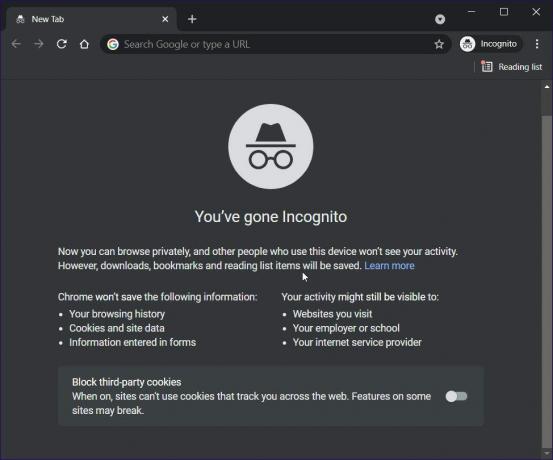
इसका परीक्षण करने का एक अच्छा तरीका YouTube को एक गुप्त विंडो में खोलना और यह देखना है कि क्या थंबनेल के साथ समस्या अभी भी मौजूद है।
5. Google के DNS का उपयोग करें
अंतिम समाधान भी वही रहता है जो मोबाइल सेक्शन में था। अपने DNS को Google के DNS में बदलने से आपको समस्या को ठीक करने में मदद मिल सकती है। आप एक नज़र डाल सकते हैं Google की सार्वजनिक DNS मार्गदर्शिका यह जानने के लिए कि आप अपने कंप्यूटर पर DNS कैसे बदल सकते हैं।
YouTube थंबनेल के साथ मज़ेदार है
YouTube पर समस्या नहीं दिखाने वाले थंबनेल को संबोधित करने के लिए आप उपरोक्त सुधारों का उपयोग कर सकते हैं। चाहे आप अपने स्मार्टफोन या कंप्यूटर पर समस्या का सामना कर रहे हों, इन चरणों से आपको किसी वीडियो को देखने के लिए उस पर क्लिक करने से पहले थंबनेल देखने के लिए YouTube को वापस सामान्य स्थिति में लाने में मदद मिलेगी।
अंतिम बार 25 अप्रैल, 2022 को अपडेट किया गया
उपरोक्त लेख में सहबद्ध लिंक हो सकते हैं जो गाइडिंग टेक का समर्थन करने में मदद करते हैं। हालांकि, यह हमारी संपादकीय अखंडता को प्रभावित नहीं करता है। सामग्री निष्पक्ष और प्रामाणिक रहती है।